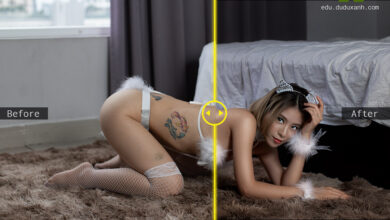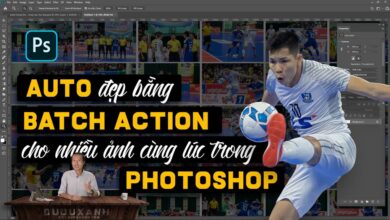Trong hướng dẫn ngày hôm nay, chúng ta sẽ tìm hiểu một kỹ thuật đơn giản để lật hình ảnh bằng cách sử dụng công cụ Transform trong Photoshop. Lật ảnh là một phương pháp rất hữu hiệu khi bạn đang căn lề nội dung hợp lý rồi nhưng hình ảnh nền lại không hợp với nội dung hoặc bạn đang muốn thay đổi góc nhìn cho hình ảnh hoặc đang muốn lật một đối tượng bất kỳ.

Lật đối tượng
1. Lật đối tượng bằng bảng Properties
Đây là phương pháp đơn giản nhất để lật đối tượng. Bạn có thể tìm bảng Properties bằng cách vào Windows -> Properties. Tiếp đến chọn vào các icon lật ngang và lật dọc.
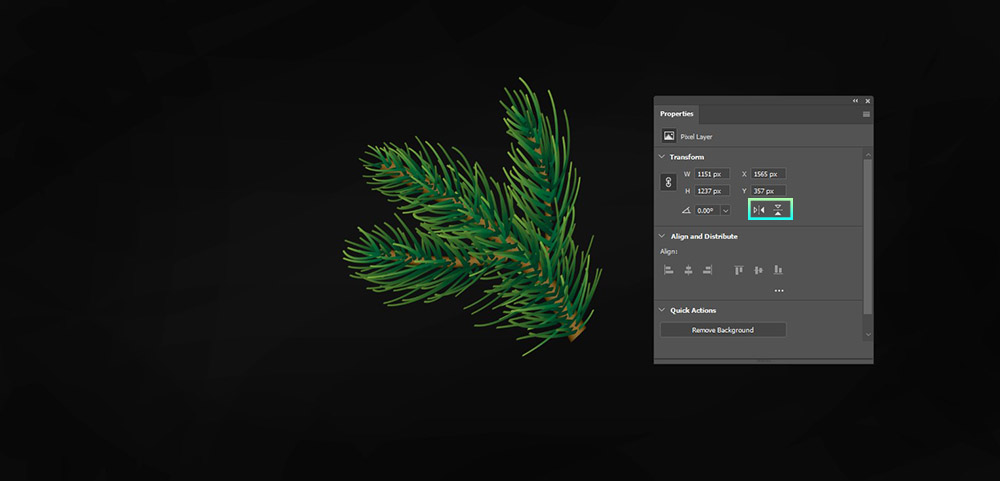
2. Lật đối tượng bằng dùng Transform
Để lật đối tượng bằng Transform bạn vào Edit -> Transform -> Flip Horizontal để lật theo chiều ngang hoặc Flip Vertical để lật theo chiều dọc.
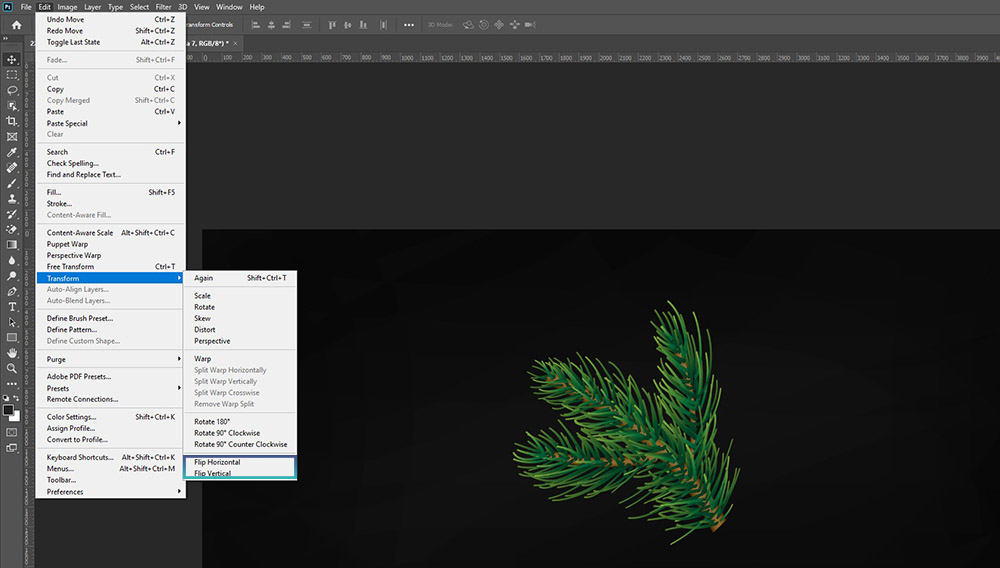
Xoay đối tượng
Để xoay một đối tượng, bạn có thể sử dụng công cụ Transform bằng cách vào Edit -> Free Transform Path (Ctrl + T, Command + T) và rê chuột để xoay các đối tượng.


Ngoài ra với Free Transform bạn có thể tạo ra nhiều hiệu ứng ảnh thú vị bằng cách sử dụng Warp (Chuột phải -> Warp). Như ví dụ dưới đây, chúng tôi đã kéo các điểm neo để tạo ra hiệu ứng hình ảnh như đang được lật lên.

Nguồn: Internet